5 Cách giải phóng dung lượng Samsung khi bộ nhớ đầy
Trong quá trình sử dụng điện thoại Samsung sẽ không thể tránh khỏi những lúc thiết bị bị đầy bộ nhớ. Khi đó, bạn cần tìm cách giải phóng dung lượng để máy hoạt động trơn tru và hiệu quả. Dưới đây, META sẽ chia sẻ với bạn 5 cách giải phóng dung lượng Samsung khi bộ nhớ đầy đơn giản nhất, mời bạn cùng theo dõi nhé.
Mục lục bài viết

Cách giải phóng dung lượng Samsung bằng việc xóa bớt ứng dụng
Xóa bớt những ứng dụng không cần thiết cũng là một cách lý tưởng để giải phóng dung lượng cho điện thoại Samsung. Nếu thật sự không dùng đến những ứng dụng đó, bạn đừng ngại ngần gì mà không "xóa sổ" chúng đi nhé.
Bước 1: Bạn vào mục Cài đặt, sau đó chọn phần Ứng dụng.
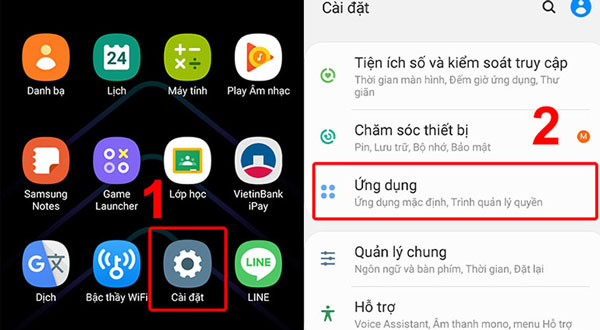
Bước 2: Tại đây, bạn nhấn chọn những ứng dụng không cần thiết, sau đó nhấn Gỡ cài đặt để xóa, với những ứng dụng hệ thống không gỡ cài đặt được, bạn nhấn Buộc dừng để xóa ứng dụng khỏi thiết bị.
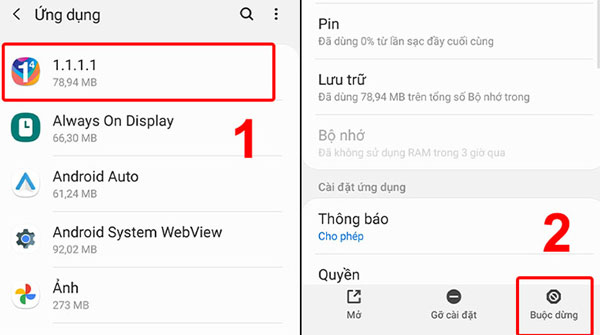
Cách xóa bộ nhớ trên điện thoại Samsung bằng tính năng chăm sóc thiết bị
Bước 1: Bạn vào mục Cài đặt trên điện thoại Samsung, sau đó tìm đến phần Chăm sóc thiết bị (Device Care).
Bước 2: Bạn chọn mục Lưu trữ (Storage) rồi chọn mục mà bạn muốn xóa rồi nhấn vào Tối ưu hóa ngay bây giờ (Optimize now).
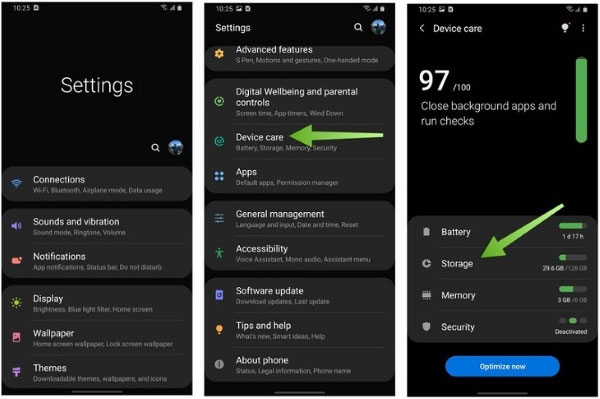
Cách xóa bộ nhớ đệm trên Samsung
Sau một thời gian sử dụng, những ứng dụng trên điện thoại Samsung sẽ có thể sản sinh ra nhiều bộ nhớ đệm và tất nhiên, bộ nhớ này cũng chiếm một phần dung lượng không hề nhỏ. Chính vì thế, bạn có thể xóa bỏ bộ nhớ đệm để giải phóng dung lượng cho thiết bị.
Bước 1: Bạn vào mục Cài đặt, sau đó chọn Ứng dụng.
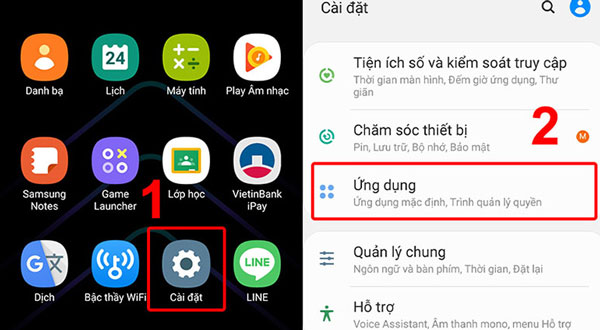
Bước 2: Tiếp tục truy cập vào ứng dụng mà bạn muốn xóa rồi chọn Lưu trữ.
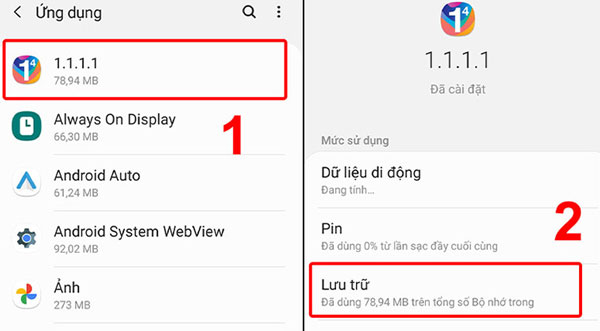
Bước 3: Bạn nhấn chọn Xóa bộ nhớ đệm là được.
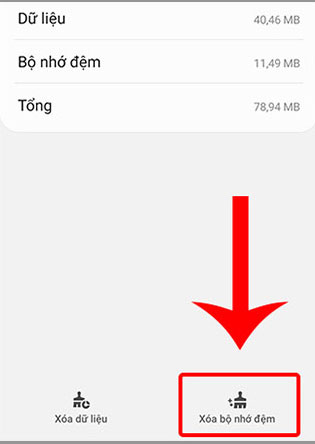
Cách xóa bộ nhớ hệ thống Samsung
Để xóa bộ nhớ hệ thống, bạn có thể tiến hành khôi phục lại cài đặt gốc. Tuy nhiên lúc này điện thoại của bạn sẽ quay về trạng thái như lúc mới mua, tất cả ứng dụng không cần thiết cũng như bộ nhớ đệm trong máy sẽ bị xóa bỏ. Sau đó, nếu cần dùng ứng dụng nào thì bạn có thể cài đặt lại.
Các bước để khôi phục cài đặt gốc như sau:
Bước 1: Bạn vào mục Cài đặt, sau đó chọn phần Quản lý chung và chọn Đặt lại.
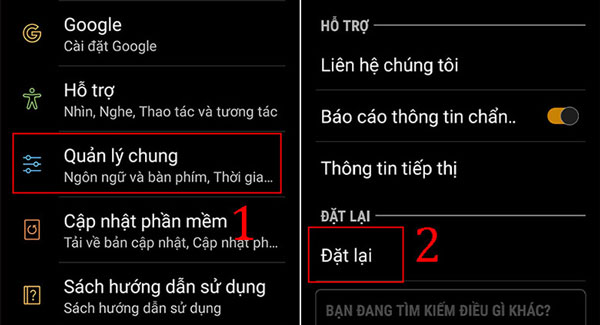
Bước 2: Tiếp theo bạn vào phần Khôi phục cài đặt gốc rồi chọn Đặt lại là xong.
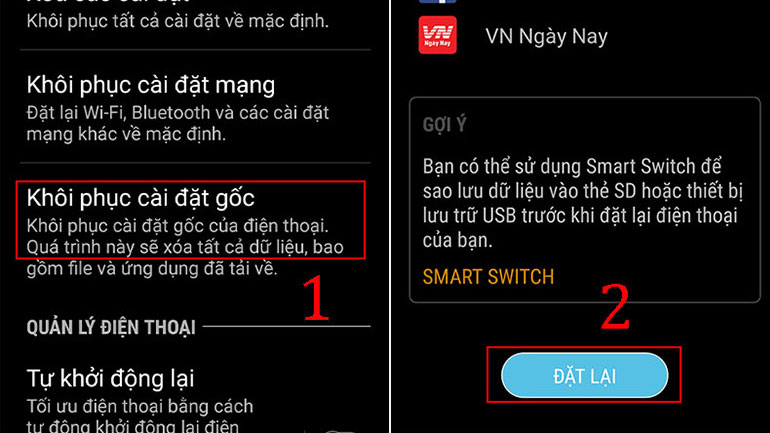
Cách giải phóng dung lượng Samsung bằng việc xóa file tài liệu
Cũng giống như các ứng dụng không cần thiết, bạn có thể xóa bỏ file tài liệu không cần dùng tới nữa để giải phóng bộ nhớ cho điện thoại Samsung. Cách thực hiện như sau:
Bước 1: Bạn vào mục Cài đặt rồi chọn Chăm sóc thiết bị.
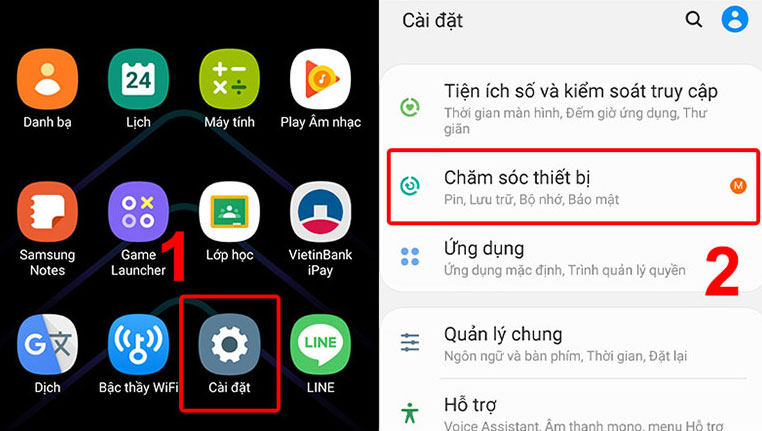
Bước 2: Sau đó chọn mục Lưu trữ rồi chọn từng mục Hình ảnh, Tài liệu, Âm thanh... để xem có file nào không cần dùng nữa không. Nếu có bạn nhấn vào file đó rồi nhấn nút Xóa.
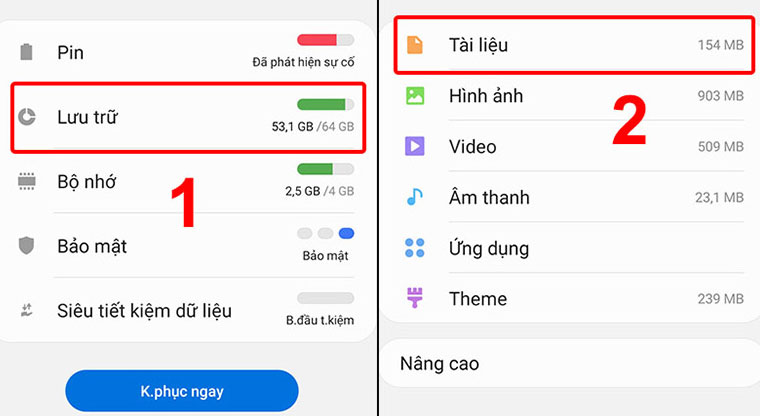
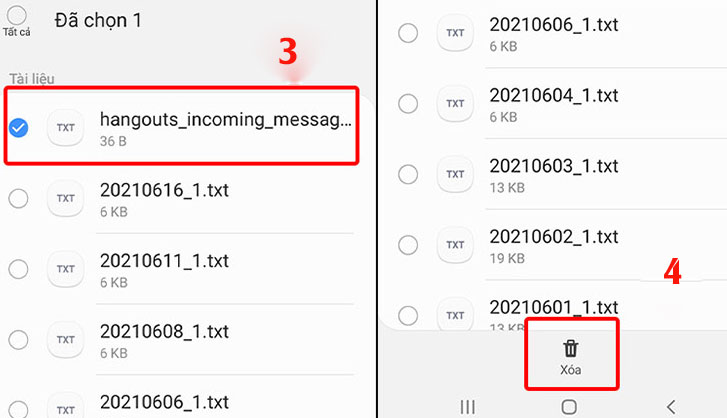
Trên đây là 5 cách giải phóng dung lượng Samsung khi bộ nhớ đầy. Hy vọng những thông tin này sẽ hữu ích với bạn. Cảm ơn bạn đã theo dõi bài viết.
Đừng quên thường xuyên truy cập mục thiết bị số của META để cập nhật nhiều thông tin hữu ích bạn nhé.
-
 Top 10 loa vi tính công suất lớn tốt, giá rẻ bán chạy hiện nay
Top 10 loa vi tính công suất lớn tốt, giá rẻ bán chạy hiện nay -
 Top 5 bảng viết điện tử dạy online cho giáo viên được ưa chuộng nhất hiện nay
Top 5 bảng viết điện tử dạy online cho giáo viên được ưa chuộng nhất hiện nay -
 Top 3+ bảng vẽ Wacom cho người mới bắt đầu chất lượng, dễ dùng
Top 3+ bảng vẽ Wacom cho người mới bắt đầu chất lượng, dễ dùng -
 Top 10 loa nghe nhạc vàng, nhạc bolero hay
Top 10 loa nghe nhạc vàng, nhạc bolero hay -
 Cách sử dụng bảng vẽ điện tử cho người mới bắt đầu chi tiết nhất
Cách sử dụng bảng vẽ điện tử cho người mới bắt đầu chi tiết nhất -
 Top 10 loa Bluetooth công suất lớn được ưa chuộng hiện nay
Top 10 loa Bluetooth công suất lớn được ưa chuộng hiện nay